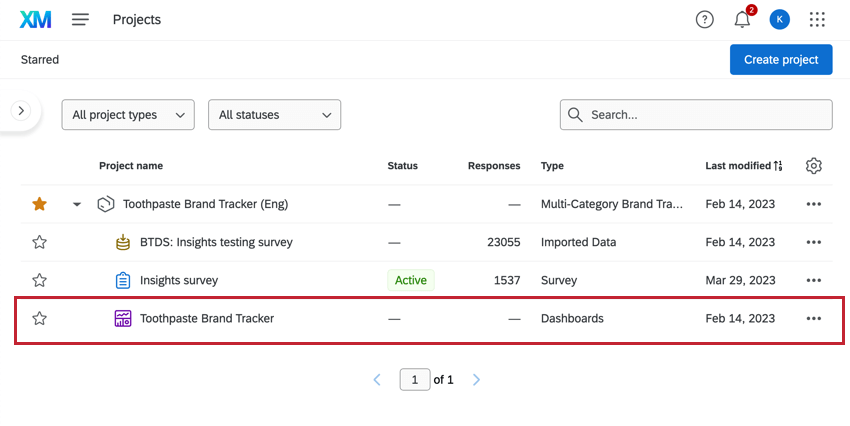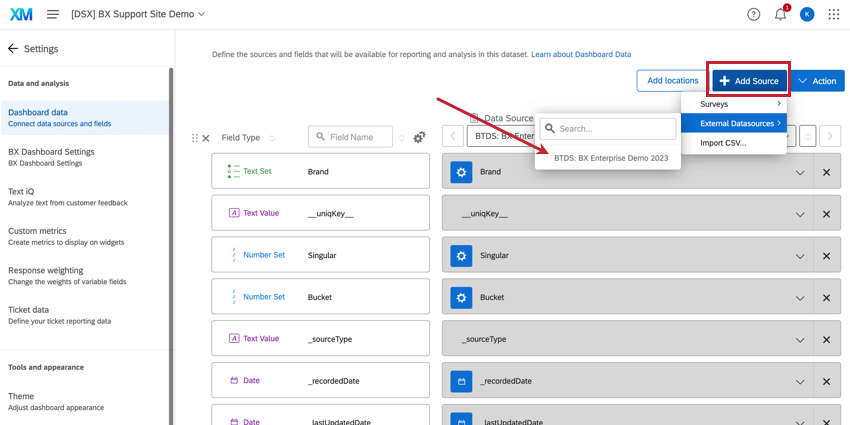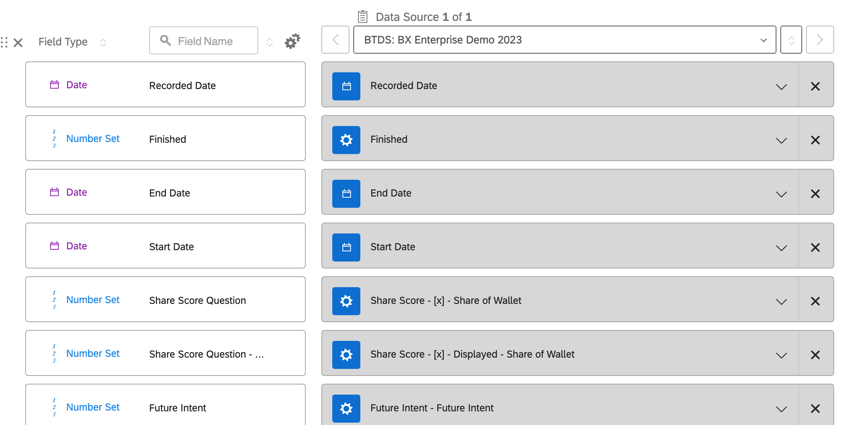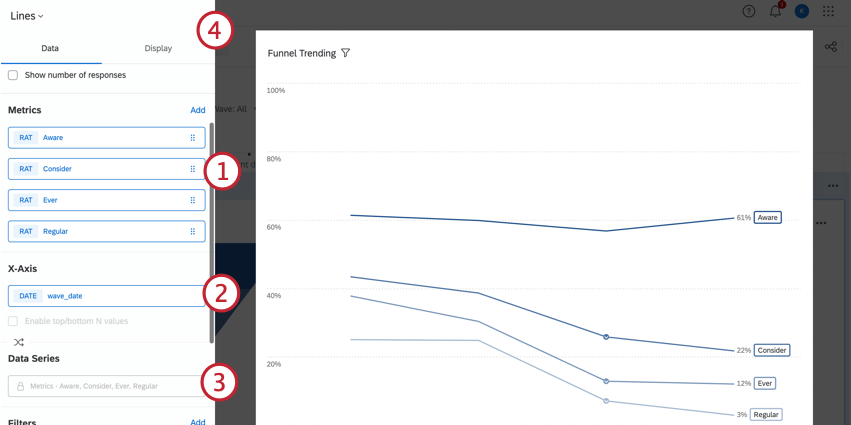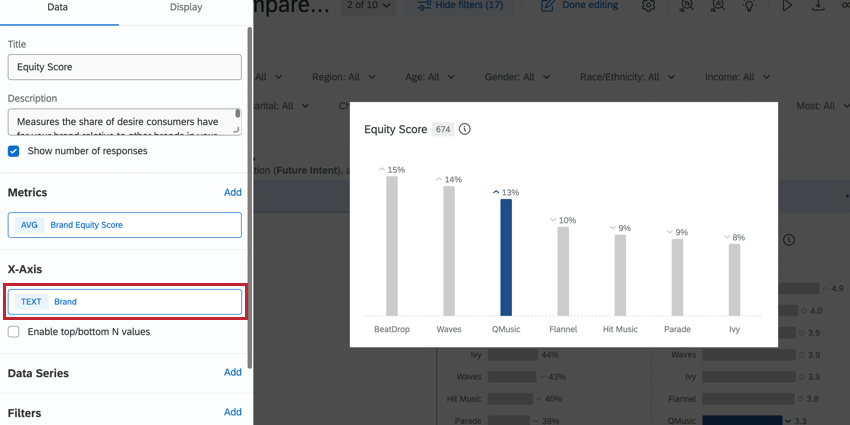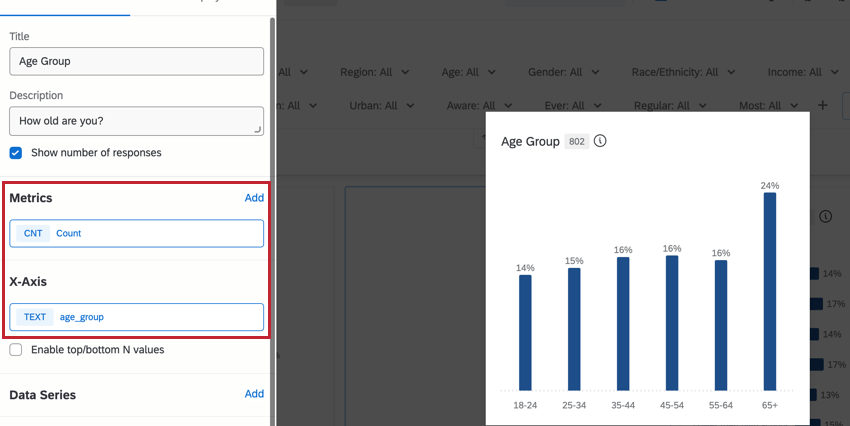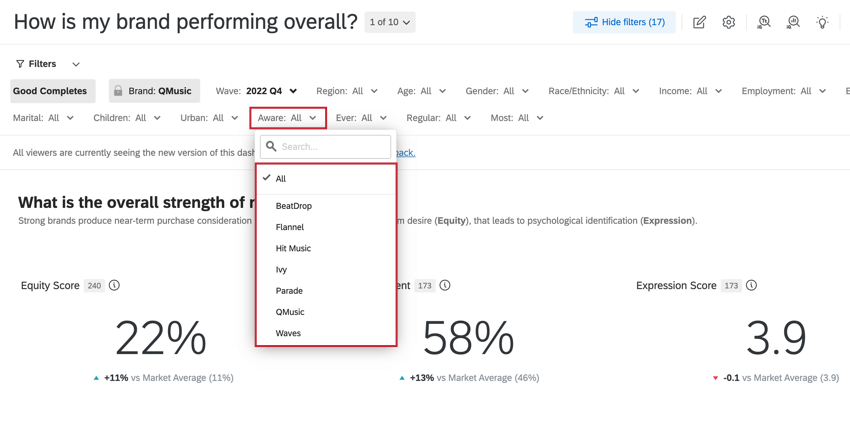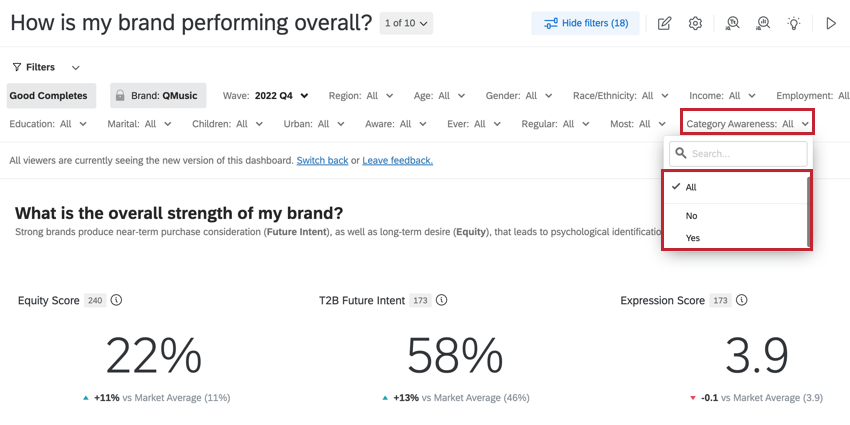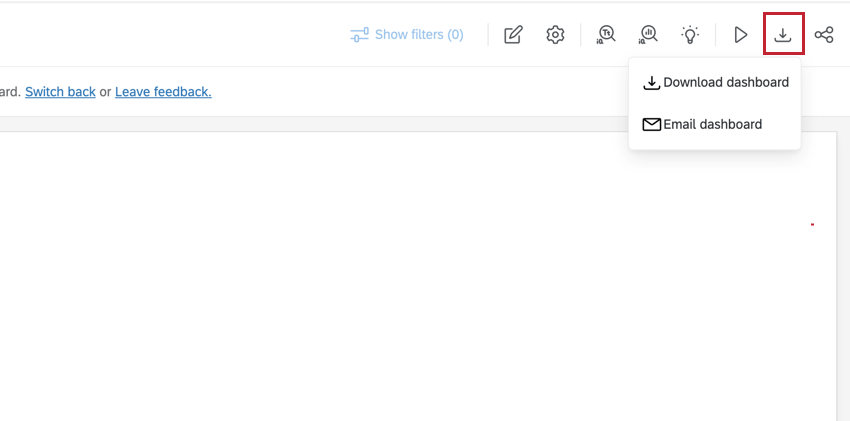BXダッシュボードの概要
BXダッシュボードについて
BXダッシュボードは、ブランド・トラッキング・データを使用して、オーディエンスに対するブランドの印象を把握します。BXダッシュボードは、顧客を惹きつけるエクスペリエンスや顧客を遠ざけるエクスペリエンスを特定することで、チームがブランド・イメージを改善し、ブランド・プロミスを実現するための実行可能なステップを提供します。
ダッシュボードの編集
新しいフィールドのマッピング、新しいウィジェットの追加、コンテンツの削除、ダッシュボードの名前の変更など、他のダッシュボードと同じようにブランドトラッカーダッシュボードを編集することができます。ダッシュボード編集については、以下の入門ページをご覧ください:
- CXダッシュボード入門
- ステップ1: プロジェクト&スタンプの作成; ダッシュボードの追加
- ステップ2:ダッシュボードデータソースのマッピング
- ステップ3:ダッシュボードデザインの計画
- ステップ4:ダッシュボードの構築
- ステップ5:ダッシュボードの追加カスタマイズ
- CXダッシュボードの共有
BTDSとBXダッシュボードのマッピング
BXプログラムでは、スタックデータセット(ブランドトラッカーデータソース、BTDS)を使用して、データのインサイトをより簡単に特定します。ブランド トラッカー データソースが生成されたら、BX ダッシュボードにマッピングして、データをレポートすることができます。BTDSを外部データソースとして追加する必要がある。
ダッシュボードの初期設定時に、すべてのデータが正しい フィールドタイプとして マッピングされていることを確認することが重要です。ほとんどのブランド・フィールドは、数値セットまたは複数値のテキスト・セットになります。単一選択の積み上げ式でない質問 (人口統計や質問の動作など) はテキストセットフィールドタイプに設定してください。フィールドタイプの詳細については、リンク先のサポートページをご覧ください。
スタックド・データフィールド
スタックされたデータフィールドは、BTDS特有のデータ処理の結果である。これらのフィールドは、ブランドが質問の選択肢を表す、複数の異なる変数を持つことができます。
- スタックフィールド:回答者の回答値。これらは通常、数値セット・フィールドだが、必要に応じてテキスト・セットに再コード化し、ラベルを付けることができる。
- このフィールドが属性主導の質問の場合、値は2進数の0または1になります。このフィールドの0はブランドが選ばれなかったことを示し、1はブランドが選ばれたことを示します(例:助成ブランド想起)。
- フィールドがブランド主導の質問である場合、値は通常、範囲内の任意の数値になります(例:レーティング0~10)。ブランド主導の質問が複数回答だった場合、このフィールドの結果はテキスト文字列となり、フィールドは複数回答テキストセットに設定されるべきです。
- 積み重ねられたフィールド – 表示された(例:「助成想起 – 表示された」):ブランドのサブセットのみを表示するのが一般的であるため、その質問に対してブランドが表示された場合。その質問でブランドが表示された場合、値は1になり、その質問でブランドが表示されなかった場合、値は0になります。このフィールドには数字を設定する。
- スタックフィールド – 選択 (例: 「助成想起 – 選択」):複数選択の質問のみ、その質問で選択されたブランドの複数値リストを提供します。このフィールドは複数回答のテキストセットでなければならない。
データの取り扱い
BTDSは独自の構造を持つスタックデータセットであり、ウィジェットの構成に影響を与える。
シングルフィールド
すべての回答者は、各ブランドの データ1行とノンブランドのデータ1行を持っている。Singular = 0 の場合はブランド行のデータ、Singular = 1 の場合はその回答者の非ブランド行のデータです。
ブランドデータ
ブランドデータとは、回答者が特定のブランドについて回答したデータのことで、行によって異なる。ブランドデータのすべての指標には、2つから3つのフィールドがある:
- 指標:Npsの「7」のように、回答者の回答値が含まれる。この変数名は、測定される内容に基づいている(例:”i1_trustworthy”)。
- メトリック – 表示 (例: “i1_trustworthy – 表示”):ブランドのサブセットのみを表示することが一般的であるため、ブランドがその質問に対して表示されたかどうかを決定します。その質問でブランドが表示された場合、値は「1」になり、その質問でブランドが表示されなかった場合、値は「0」になります。
- メトリック値 – 選択 (例 “i1_trustworthy – Selections”):複数選択可能な質問のみ、この変数はその質問で選択されたすべてのブランドの複数値リストを提供します。この同じリストが、その回答者のすべての行で繰り返される。
ノンブランドデータ
ブランド以外のデータ(年齢、性別、収入など)は、回答者のすべてのブランド行で繰り返されます。通常、データセットには、ブランド以外の指標ごとに1つのフィールドしかない。
BXウィジェットの設定
一般的にウィジェットの構成は、メトリックの設定、X軸の定義、データ系列の定義、表示設定のカスタマイズで構成される。BX ダッシュボードのウィジェットをどのように構成するかは、ブランドデータまたは非ブランドデータのどちらを使用するかによって異なります。
- メトリック:ほとんどのブランドデータでは、サブセット比率のメトリックタイプを使用しますが、平均やトップボックス/ボトムボックスを使用することもできます。
- X軸: X軸は、選択した指標の詳細区分として機能し、チャートの下部に表示される追加ラベルとして表示される。これは通常「ブランド」フィールドで、データセット内の各ブランドの指標値を表示するか、「wave_date」フィールドで経時的な値を表示する。
- データ系列:経時推移を見るために線グラフを作成する場合、データ収集の各期間の値の変化を見るためにデータ系列を設定することができます。これは通常、”wave_date “フィールドである。
- 表示ウィジェットの見た目と操作性をカスタマイズするには、表示設定を使用します。
ブランドデータ用 BX ウィジェットの設定
ブランドデータの値は、回答者が特定のブランドについて回答した内容に基づいて、行ごとに一意です。
ブランドデータの場合、X軸は通常「ブランド」フィールドとなり、データセット内の各ブランドの指標値を見ることができます。これらのウィジェットには、正しい行だけが含まれるように、Singular = 0のフィルターが必要です。
サブセット比率
ほとんどのブランドデータでは、通常、 サブセット比率のメトリクスタイプを使用します。この指標は、分子と分母のフィールドに指標を使用することで、値の割合(例えば、あるブランドを認知している回答者の割合)を表示します。
- メトリックを追加する。
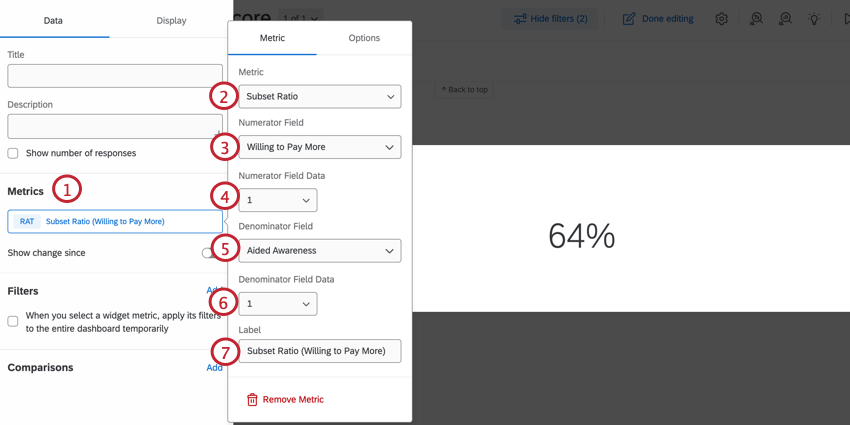
- メトリックをサブセット比率に設定する。
- 分子フィールドに測定したいブランド指標を設定します。
- 属性主導の質問の場合は「分子フィールドデータ」を 1 に設定し、ブランド主導の質問の場合は適切な値域を設定します。
- 分母フィールドを基本サイズに設定する。これは通常、助成想起 または合計であり、表示したいデータによって異なる。
Qtip: 分母フィールドに「総回答数」を入力すると、データセットの総回答数のうち、分子のメトリックとブランドを連想した人の割合が表示されます。あるいは、分母に「助成ブランド想起=1」を入れれば、そもそもそのブランドを認知していたグループの中であることがわかる。
- 分母フィールドデータ」を「1」またはニーズに応じた適切な値に設定する。
- 必要であれば、ウィジェットのラベルを入力してください。
平均値と上下ボックス
ブランドデータの他の一般的な指標タイプは、平均値とトップボックス/ボトムボックスである。これらの指標タイプは分子や分母を必要としない。
- メトリックを追加する。
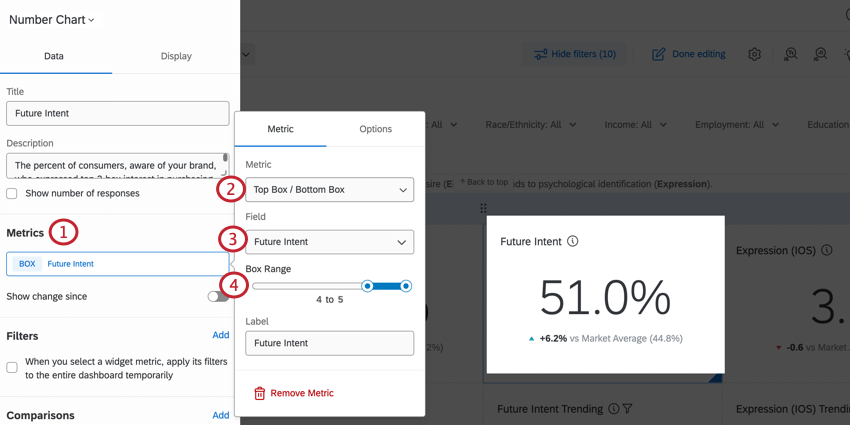
- メトリックを平均値またはトップボックス/ボトムボックスに設定する。
- ご覧になりたいブランド指標を選択してください。
- トップ/ボトムボックスの場合は、Box Rangeを設定します。
ブランド以外のデータに対するBXウィジェットの設定
ブランド以外のデータを中心に構成されたウィジェットは、デモグラフィック、サイコグラフィック、マーケットなど、ブランドに影響を与える可能性のあるフィールドに焦点を当てています。ほとんどの場合、これらのウィジェットはカウントメトリックで設定します。
- メトリックを追加する。
- メトリックをCountに設定する。
- X軸を表示したいフィールドに設定する。
ウィジェット例
以下は、BX ダッシュボードで一般的なウィジェットを構築する方法の説明です。ウィジェット構築の詳細については、ウィジェットの構築(CX)をご覧ください。
ゲージチャートウィジェット
- BXダッシュボードにゲージチャートウィジェットを追加します。
- ウィジェットの名前、説明、回答数を表示するかどうかをカスタマイズします。
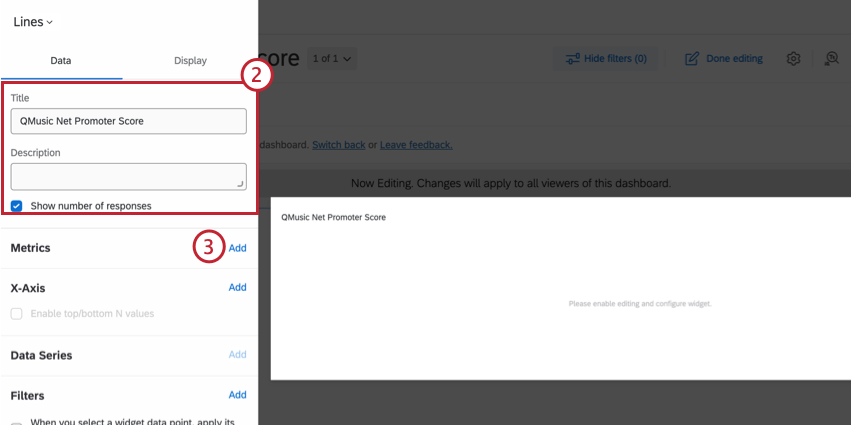
- メトリックを追加する。
- 指標をネットプロモータースコアに設定する。
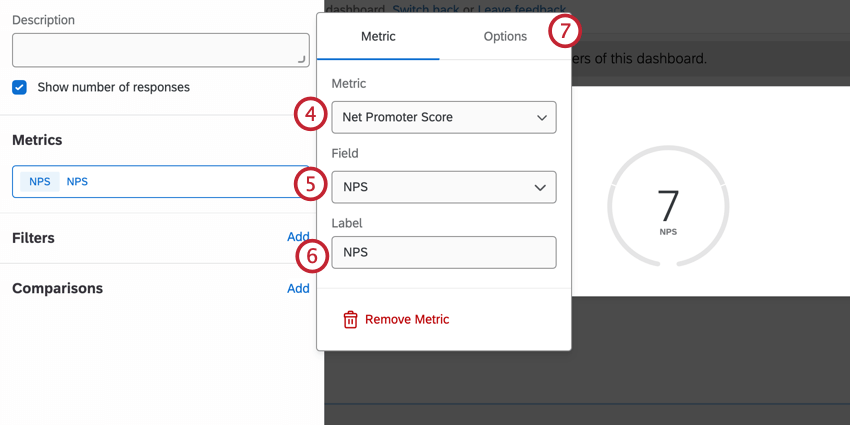
- フィールドにNpsの質問を設定します。
- お望みならラベルを変えてください。
- オプションへ。
- 書式をNumberにする。
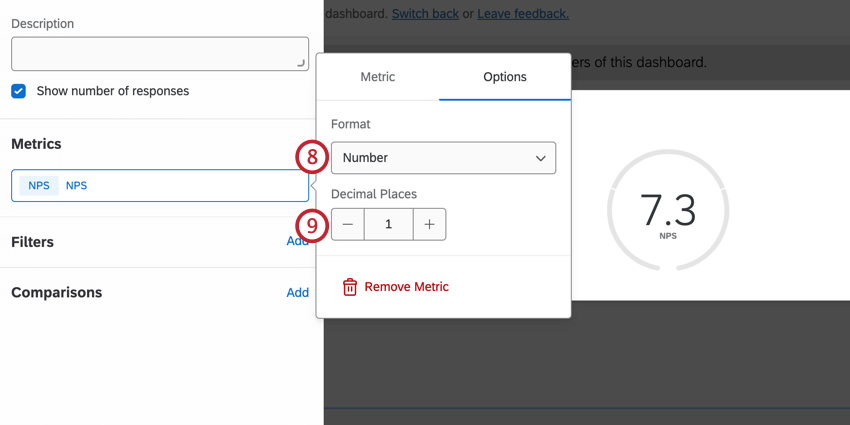
- 小数を1に設定する。
Qtip: ほとんどのダッシュボードプランでは小数点以下は0のままですが、NPSの質問はより細かくなる傾向があります。小数点以下の桁数を追加することで、波の違いに関するより詳細な情報を得ることができる。
- フィルターを追加する。
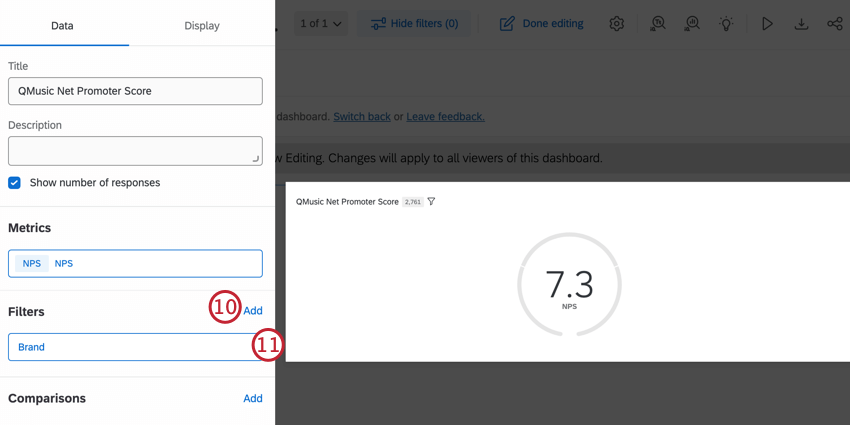
- フィルターをブランドに設定する。
Qtip: 表示したいデータによっては、Singularフィールドにフィルターを追加する必要があります。これは通常Singular = 1となる。詳細については、Working With Your Dataを参照してください。
- Npsを表示したいブランドを選択します。
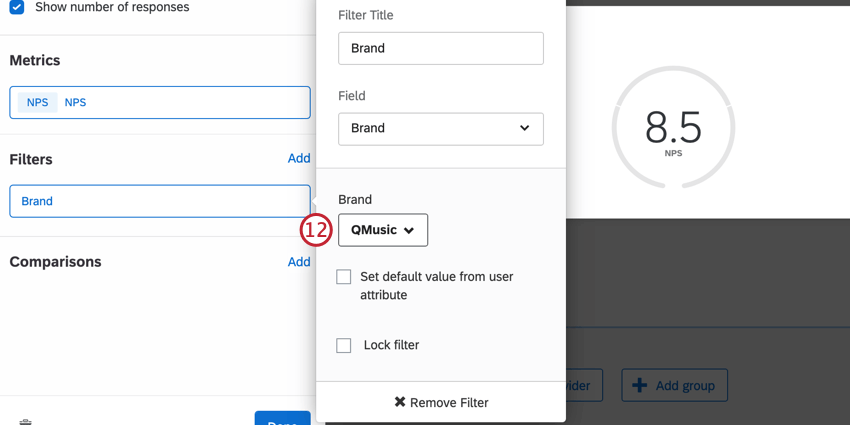
- 必要であれば、表示オプションを編集してください。
- [完了] をクリックします。
NPS ライン ウィジェット
ラインウィジェットは、Npsの経時変化を表示するのに便利な方法です。
- BX ダッシュボードにラインウィジェットを追加します。
- ウィジェットの名前、説明、回答数を表示するかどうかをカスタマイズします。
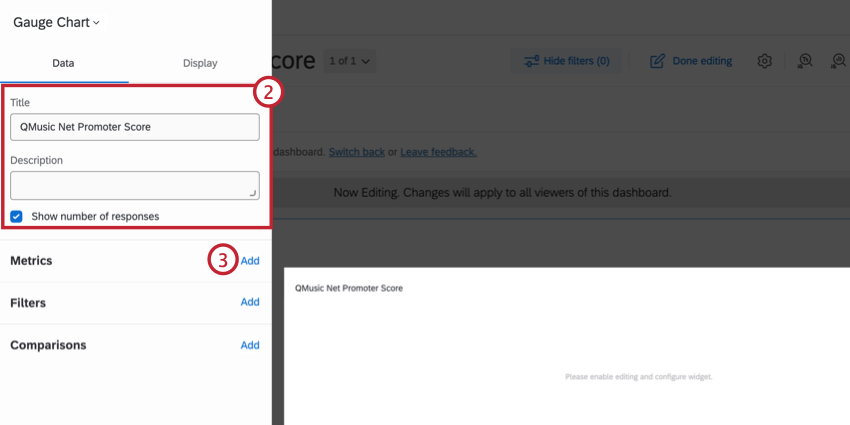
- メトリックを追加する。
- 指標をネットプロモータースコアに設定する。
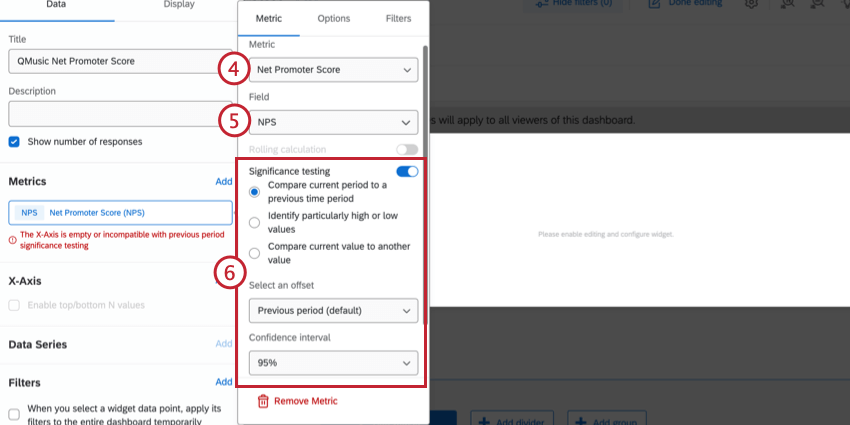
- フィールドにNpsの質問を設定します。
- 有意差検定を有効にし、有意差検定のオプションをカスタマイズする。
Qtip: デフォルトの選択のまま、信頼区間を95%に変更することをお勧めします。詳細については、ダッシュボードにおける有意性検定を参照してください。
- お望みならラベルを変えてください。
- X軸を追加する。
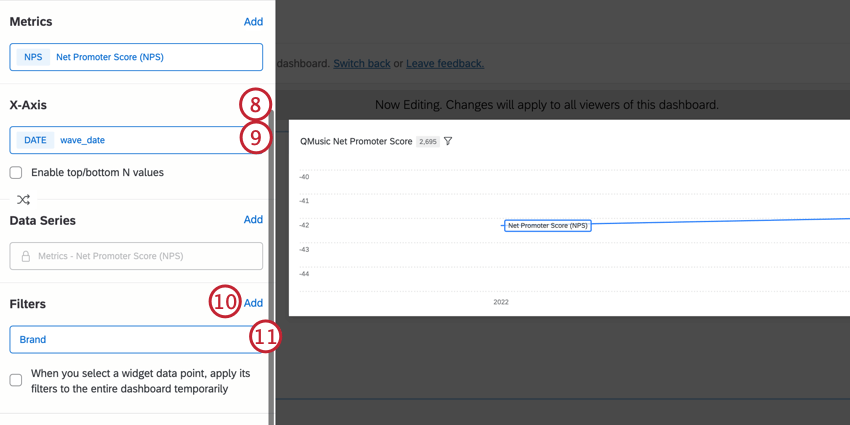
- 波の日付を選択する。
Qtip: このフィールドは “wave_date “と表示されるかもしれない。
- フィルターを追加する。
- フィルターをブランドに設定する。
- Npsを表示したいブランドを選択します。
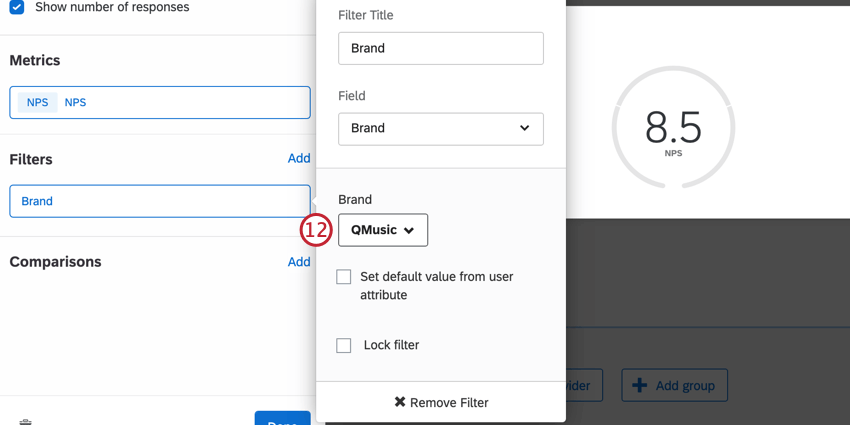 Qtip: 表示したいデータによっては、Singularフィールドにフィルターを追加する必要があります。これは通常Singular = 1となる。詳細については、Working With Your Dataを参照してください。
Qtip: 表示したいデータによっては、Singularフィールドにフィルターを追加する必要があります。これは通常Singular = 1となる。詳細については、Working With Your Dataを参照してください。 - 表示オプションに移動します。
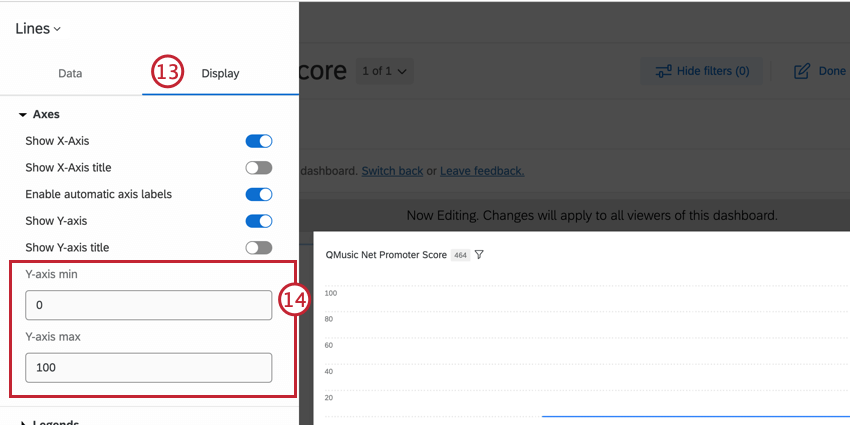
- Axes(軸)セクションで、Y軸のmin(最小値)とY軸のmax(最大値)をデータに最適な範囲に設定します。通常はそれぞれ0と100である。
- データ値] セクションで、[データ値を表示する] および [ツールチップに各データ値の回答数を表示する] を有効にします。
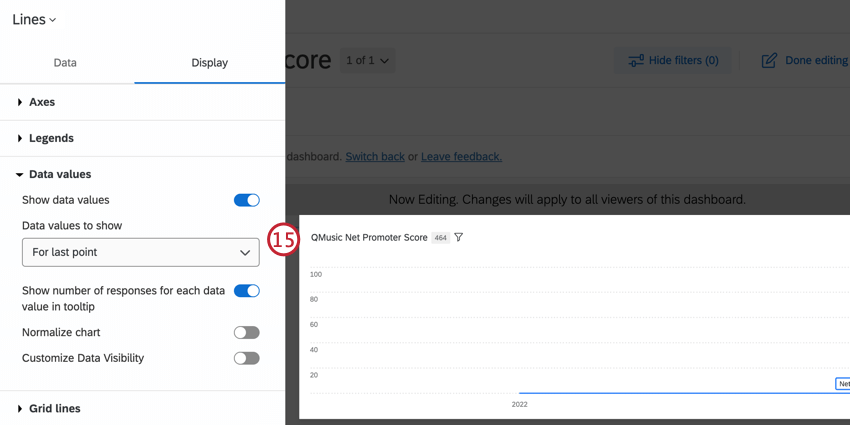
- Grid linesセクションで、Show horizontal linesを有効にする。
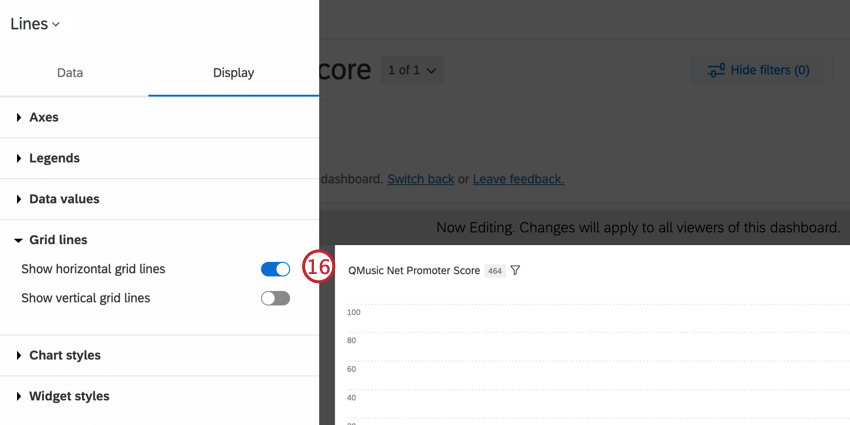
- [完了] をクリックします。
BXウィジェット
BXプロジェクトには、ブランド比較分析用に調整された特別なウィジェットが含まれています。これらのウィジェットは、魅力的な図表を通じて、ブランド固有の指標やブランド間の関係を解釈することができる。これらのウィジェットは、クアルトリクスの他のタイプのダッシュボードにはありません。これらのウィジェットには以下が含まれる:
BX ダッシュボードのフィルタリング
BX ダッシュボードでは、ページ全体、個々のウィジェット、またはそれらを組み合わせて適用することで、ダッシュボードにフィルタを適用できます。一般的に、ウィジェットレベルのフィルターが適用されているウィジェットには、ページレベルのフィルターが適用されます。しかし、ウィジェットレベルフィルターとページレベルフィルターが衝突する状況では、ウィジェットレベルフィルターがページレベルフィルターを優先します。ページとウィジェットのインタラクションをペアにすることで、それぞれのウィジェットにとって最適な情報を表示することができる。
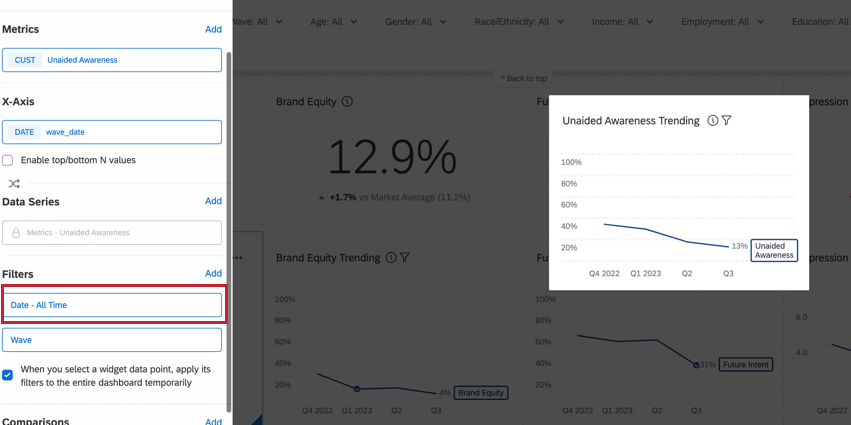
ブランドファンネルフィルター
ブランドファネルフィルターは、ブランド認知や使用実態の異なるレイヤーでデータをカットできるページフィルターです。ブランドファネルフィルターは、選択リストまたはYES/NO質問タイプのデータを使用して構築されます。
- 選択リスト:特定のブランドまたはブランドのファネルデータをフィルターします。これは一貫したベースとなり、カテゴリー以外のデータを分析する際に推奨される。
Qtip: 選択フィールドは、ブランドファネルフィルターの構築にのみ使用し、ウィジェット設定には使用しないでください。
- はい/いいえ: ファネルデータを各ブランドのはい/いいえ回答にフィルターします。このフィルターを適用した場合、各ブランドのデータはユニークベース(例えば、各ブランドを認知していると回答した回答者全員)から抽出される。この方法は、カテゴリー内のどのブランドの活性化ユーザーだけを見るなど、カテゴリーレベルのデータを分析する場合に推奨されます。
使用できないダッシュボード機能
以下のダッシュボード機能は、ブランドトラッカーダッシュボードには含まれません:
BXダッシュボードの共有
結果ダッシュボードを共有するにはいくつかの方法がある。右上にあるダッシュボードのエクスポートボタンをクリックし、ダッシュボードの共有方法を選択します:
ダッシュボードのダウンロード:結果ダッシュボードのデジタルコピーをPDF、JPG、PPTX、CSV、TSV、XLSX形式で作成し、共有できます。詳しくはダッシュボードダウンロードサポートページをご覧ください。
- PDF:ウィジェットはPDFファイルに含まれています。
- JPG: ウィジェットは1つの画像としてエクスポートされます。
- PPTX:ウィジェットは、プレゼンテーション内の個々のスライドとして保存されます。サポートされているウィジェットを編集可能としてエクスポートを選択すると、パワーポイントで編集できるようになります。
- DOCX:ウィジェットは文書内の画像として保存されます。
- CSV: 各ウィジェットのデータはシート内のcsvに保存されます。
- TSV: 各ウィジェットからのデータは、ファイル内にテキストとして保存されます。
- XLSX: 各ウィジェットのデータはシート内の列に保存されます。
Qtip:XLSXにデータをエクスポートする場合、数値やパーセンテージなど異なるデータ型であっても、すべてのデータはテキストデータとしてエクスポートされます。このエクスポートされたデータをExcelで計算やデータ分析に使用したい場合は、データの種類を変更する必要があります。
ダッシュボードをメールで送信:結果ダッシュボードをEメールに添付して送信します。詳しくはメールダッシュボードサポートページをご覧ください。